文章目录
前言
在 vue,除了核心功能默认内置的指令 ( v-model 和 v-show ),vue 也允许注册自定义指令。它的作用价值在于当开发人员在某些场景下需要对普通 DOM 元素进行操作。
Vue 自定义指令有全局注册和局部注册两种方式。先来看看注册全局指令的方式,通过 Vue.directive( id, [definition] ) 方式注册全局指令。然后在入口文件中进行 Vue.use() 调用。
提示:以下是本篇文章正文内容,下面案例可供参考
一、新建文件夹
在开始之前先把目录结构梳理一下,新建目录 directives 用于存放 自定义指令,其中
- index.js 为directives的主文件,全局注册的也是它
- copy.js 用于 实现 复制
- longpress.js 用于 实现 长按
- waterMarker.js 用于 实现 水印功能
目录结构截图
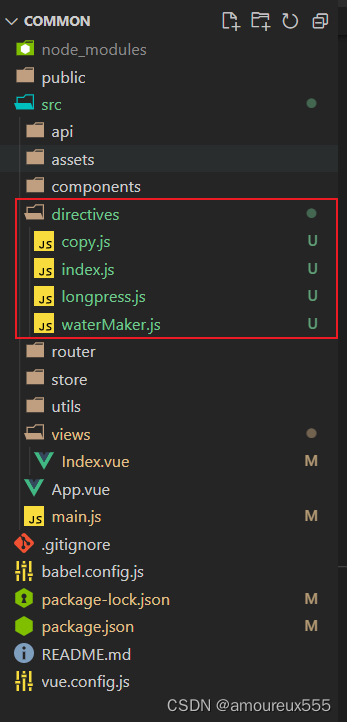
二、新建文件
在上述步骤新建完目录后,开始按照目录结构 新建 具体的文件,首先
directives -> index.js
import copy from "./copy";
import longpress from "./longpress";
import waterMarker from "./waterMarker";
// 自定义指令
const directives = {
copy,
longpress,
waterMarker,
};
export default {
install(Vue) {
Object.keys(directives).forEach((key) => {
Vue.directive(key, directives[key]);
});
},
};
1、v-copy
需求:
实现一键复制文本内容,用于鼠标右键粘贴。
思路:
-
动态创建 textarea 标签,并设置 readOnly 属性及移出可视区域
-
将要复制的值赋给 textarea 标签的 value 属性,并插入到 body
-
选中值 textarea 并复制
-
将 body 中插入的 textarea 移除
-
在第一次调用时绑定事件,在解绑时移除事件
copy.js
const copy = {
bind(el, { value }) {
el.$value = value;
el.handler = () => {
if (!el.$value) {
// 值为空的时候,给出提示。可根据项目UI仔细设计
console.log("无复制内容");
return;
}
// 动态创建 textarea 标签
const textarea = document.createElement("textarea");
// 将该 textarea 设为 readonly 防止 iOS 下自动唤起键盘,同时将 textarea 移出可视区域
textarea.readOnly = "readonly";
textarea.style.position = "absolute";
textarea.style.left = "-9999px";
// 将要 copy 的值赋给 textarea 标签的 value 属性
textarea.value = el.$value;
// 将 textarea 插入到 body 中
document.body.appendChild(textarea);
// 选中值并复制
textarea.select();
const result = document.execCommand("Copy");
if (result) {
console.log("复制成功"); // 可根据项目UI仔细设计
}
document.body.removeChild(textarea);
};
// 绑定点击事件,就是所谓的一键 copy 啦
el.addEventListener("click", el.handler);
},
// 当传进来的值更新的时候触发
componentUpdated(el, { value }) {
el.$value = value;
},
// 指令与元素解绑的时候,移除事件绑定
unbind(el) {
el.removeEventListener("click", el.handler);
},
};
export default copy;
v-copy 复制 使用
vue单文件
<template>
<button v-copy="copyText">复制</button>
</template>
<script> export default {
data() {
return {
copyText: 'a copy directives',
}
},
}
</script>
2、v-longpress
需求:
实现长按,用户需要按下并按住按钮几秒钟,触发相应的事件
思路:
-
创建一个计时器, 2 秒后执行函数
-
当用户按下按钮时触发 mousedown 事件,启动计时器;用户松开按钮时调用 mouseout 事件。
-
如果 mouseup 事件 2 秒内被触发,就清除计时器,当作一个普通的点击事件
-
如果计时器没有在 2 秒内清除,则判定为一次长按,可以执行关联的函数。
-
在移动端要考虑 touchstart,touchend 事件
longpress.js
const longpress = {
bind: function (el, binding, vNode) {
if (typeof binding.value !== "function") {
throw "callback must be a function";
}
// 定义变量
let pressTimer = null;
// 创建计时器( 2秒后执行函数 )
let start = (e) => {
if (e.type === "click" && e.button !== 0) {
return;
}
if (pressTimer === null) {
pressTimer = setTimeout(() => {
handler();
}, 2000);
}
};
// 取消计时器
let cancel = (e) => {
if (pressTimer !== null) {
clearTimeout(pressTimer);
pressTimer = null;
}
};
// 运行函数
const handler = (e) => {
binding.value(e);
};
// 添加事件监听器
el.addEventListener("mousedown", start);
el.addEventListener("touchstart", start);
// 取消计时器
el.addEventListener("click", cancel);
el.addEventListener("mouseout", cancel);
el.addEventListener("touchend", cancel);
el.addEventListener("touchcancel", cancel);
},
// 当传进来的值更新的时候触发
componentUpdated(el, { value }) {
el.$value = value;
},
// 指令与元素解绑的时候,移除事件绑定
unbind(el) {
el.removeEventListener("click", el.handler);
},
};
export default longpress;
v-longpress 长按 使用
vue单文件
<template>
<button v-longpress="longpress">长按</button>
</template>
<script>
export default {
methods: {
longpress () {
alert('长按指令生效')
}
}
}
</script>
3、vue-waterMarker
需求:给整个页面添加背景水印
思路:
-
使用 canvas 特性生成 base64 格式的图片文件,设置其字体大小,颜色等。
-
将其设置为背景图片,从而实现页面或组件水印效果
waterMarker.js
function addWaterMarker(str, parentNode, font, textColor) {
// 水印文字,父元素,字体,文字颜色
var can = document.createElement("canvas");
parentNode.appendChild(can);
can.width = 200;
can.height = 150;
can.style.display = "none";
var cans = can.getContext("2d");
cans.rotate((-20 * Math.PI) / 180);
cans.font = font || "16px Microsoft JhengHei";
cans.fillStyle = textColor || "rgba(180, 180, 180, 0.3)";
cans.textAlign = "left";
cans.textBaseline = "Middle";
cans.fillText(str, can.width / 10, can.height / 2);
parentNode.style.backgroundImage = "url(" + can.toDataURL("image/png") + ")";
}
const waterMarker = {
bind: function (el, binding) {
addWaterMarker(
binding.value.text,
el,
binding.value.font,
binding.value.textColor
);
},
};
export default waterMarker;
v-waterMarker 水印 使用
vue单文件
<template>
<div v-waterMarker="{text:'amoureux555版权所有',textColor:'rgba(180, 180, 180, 0.4)'}"></div>
</template>
<style scoped>
div{
height: 800px;
}
</style>
水印效果图
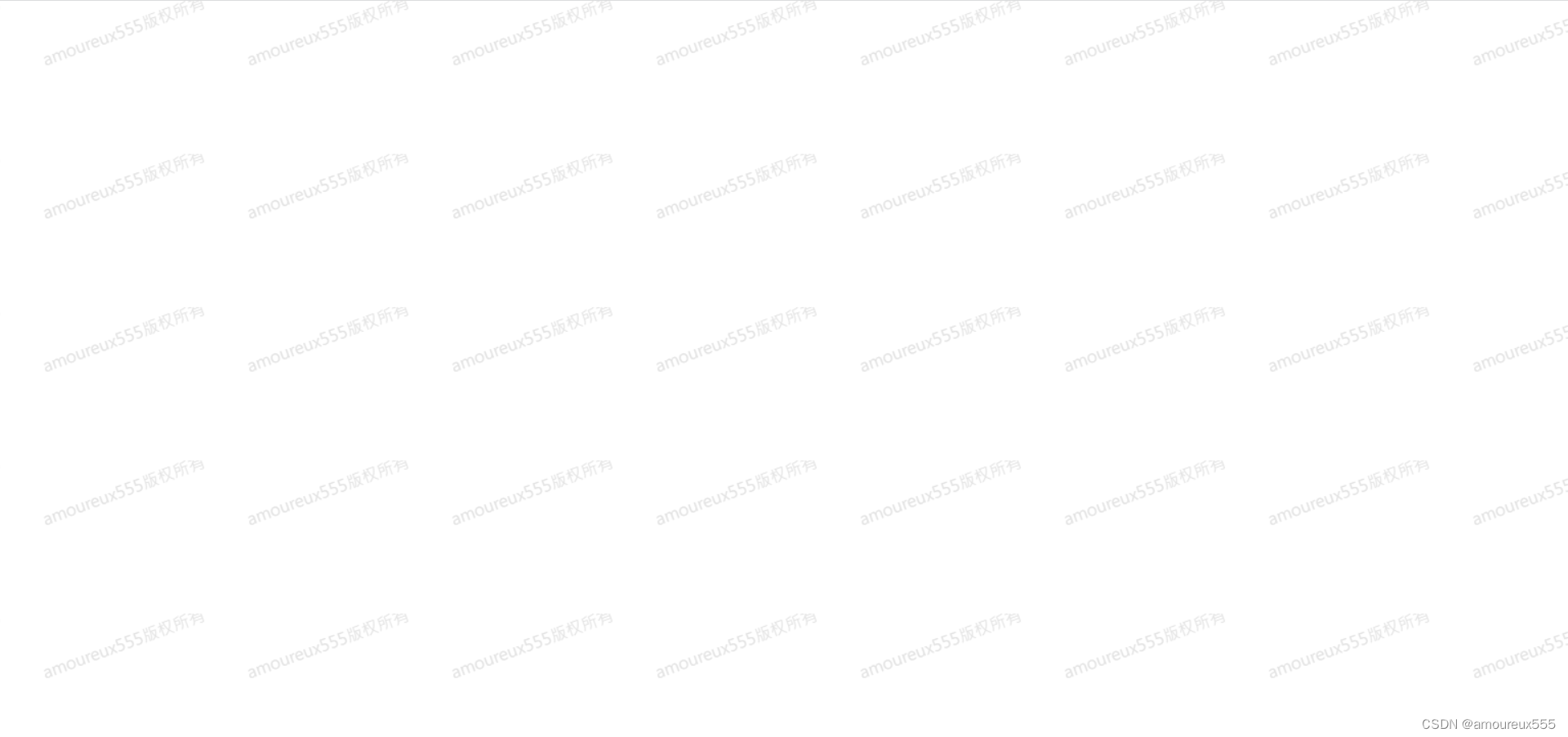
总结
需用使用的指令按需引入,不需要的把index.js里引入的注释掉就好,注意:要注释两个地方!
下班~






















 684
684











 被折叠的 条评论
为什么被折叠?
被折叠的 条评论
为什么被折叠?










